如何查看Win10开机运行了多长时间 - Windows10.Pro
Posted lonelyxmas
tags:
篇首语:本文由小常识网(cha138.com)小编为大家整理,主要介绍了如何查看Win10开机运行了多长时间 - Windows10.Pro相关的知识,希望对你有一定的参考价值。
原文:如何查看Win10开机运行了多长时间 - Windows10.Pro
方法一:使用Windows PowerShell命令查看
以管理员身份运行Windows PowerShell,在打开的“管理员: Windows PowerShell”窗口中输入并回车运行以下命令:
(get-date) - (gcim Win32_OperatingSystem).LastBootUpTime
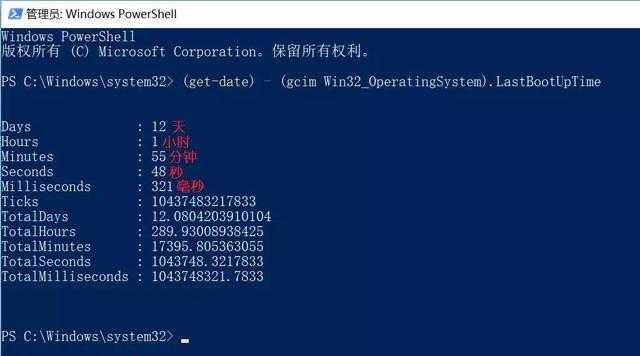
在返回的查询结果中即详细地显示了Windows10本次开机后已经运行的时间。令人惊讶的是,这个时间可以精确到milliseconds(毫秒)、 ticks (纳秒),而对普通用户来说,其实精确到秒就足够了。
如果你不想要这么变态的精确时间,并且不想记忆这么复杂的命令,那么可以按照方法二来查看。
方法二:在“任务管理器”中查看CPU的运行时间
电脑从开始启动的一瞬间开始,意味着CPU就开始运行了,所以我们通过查看CPU的运行时间即可知道Windows10电脑的运行时间。
打开“任务管理器”,切换到“性能”标签,选中 CPU ,即可看到“正常运行时间”了。如图:
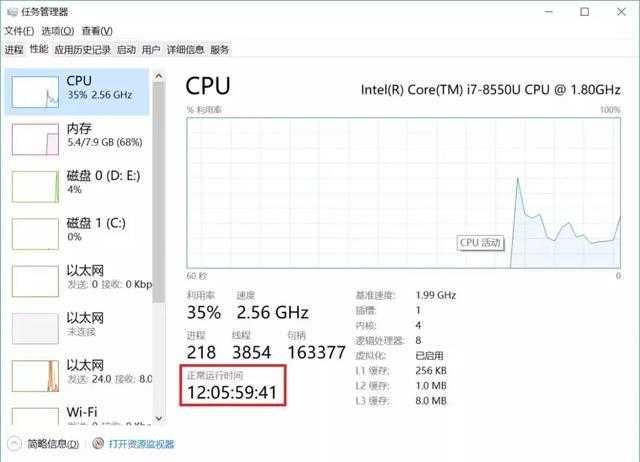
这个时间只精确到“秒”,并且该方法也无需输入命令,所以很适合普通用户查看Win10电脑的开机运行时间。
方法三:用当前时间减去Win10开机时间:在管理员:Windows Powershell窗口输入以下命令并回车,即可时光回溯,看到准确的开机时间!
wmic path Win32_OperatingSystem get LastBootUpTime
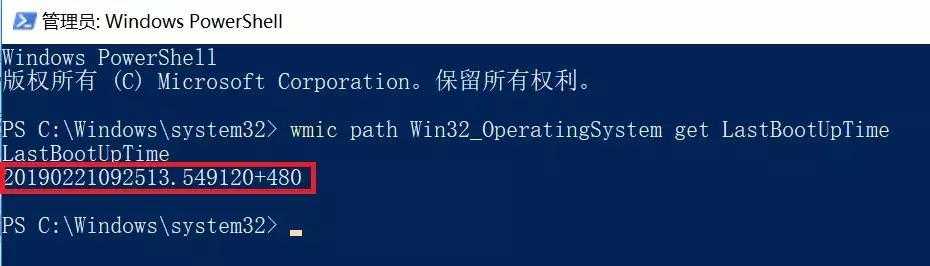
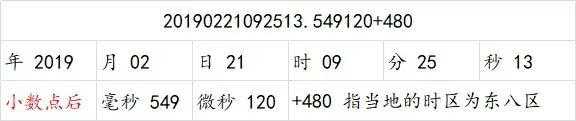
以上是关于如何查看Win10开机运行了多长时间 - Windows10.Pro的主要内容,如果未能解决你的问题,请参考以下文章